WPS表格中边框的用法
来源:网络收集 点击: 时间:2024-03-29【导读】:
我们制作表格时,通常需要给表格添加边框,这也是基础的知识。工具/原料moreWPS软件方法/步骤1/7分步阅读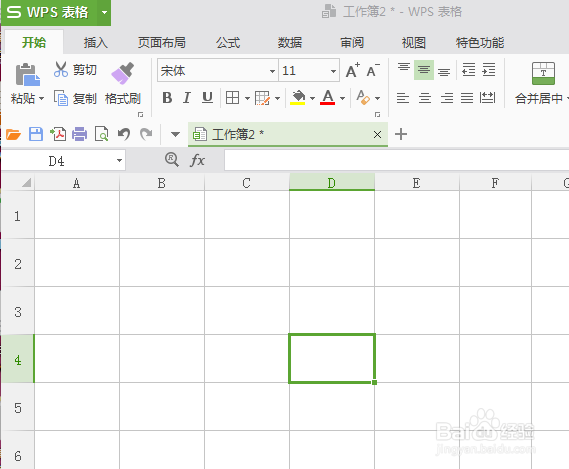
 2/7
2/7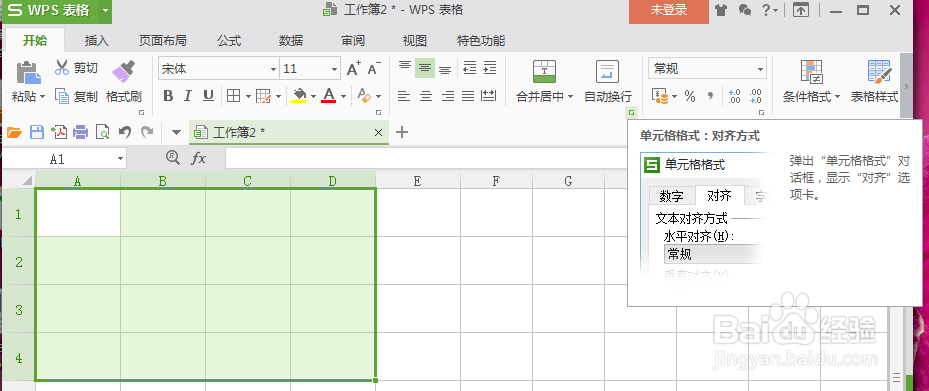
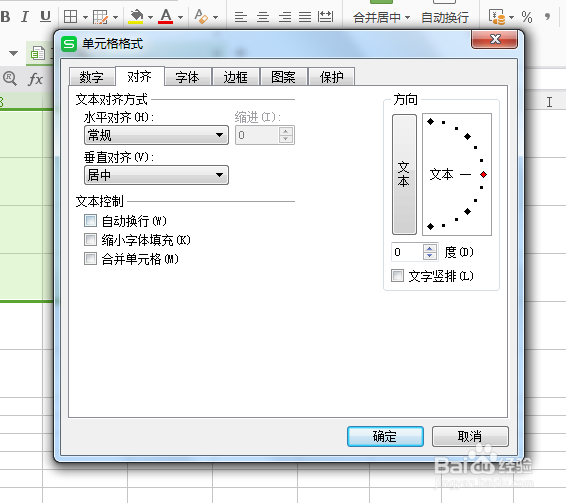 3/7
3/7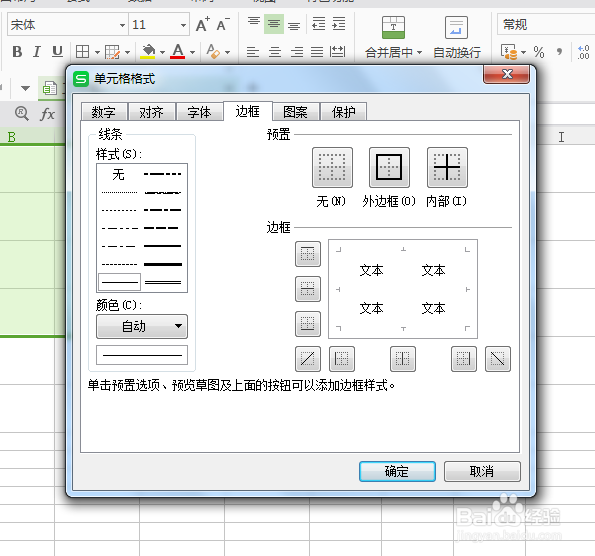 4/7
4/7 5/7
5/7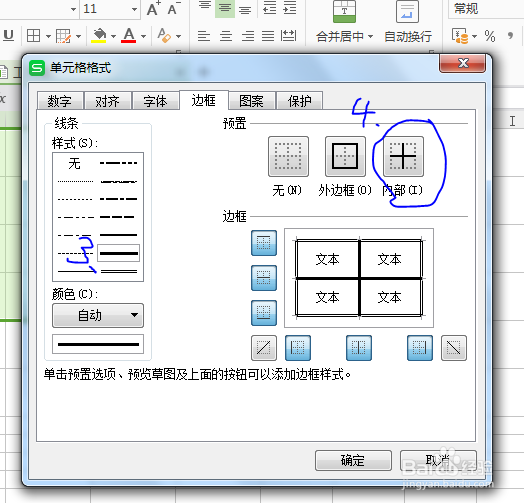
 6/7
6/7
 7/7
7/7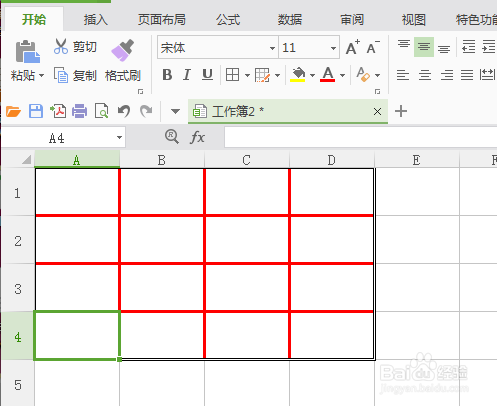
首先我们打开WPS表格(这里以“工作簿2”为例),用鼠标框选我们需要添加边框的单元格。
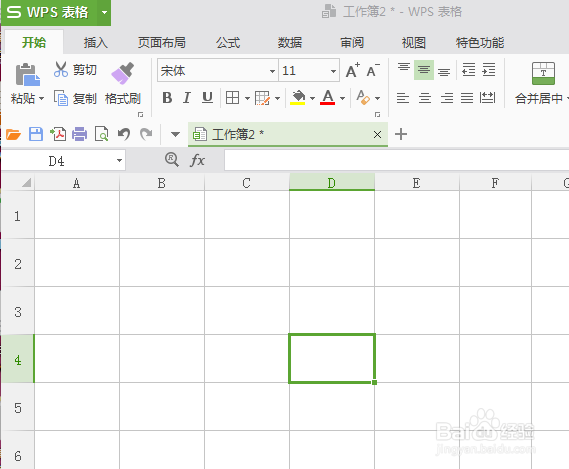
 2/7
2/7我们选择开始菜单栏中的单元格格式,调出单元格格式对话框。
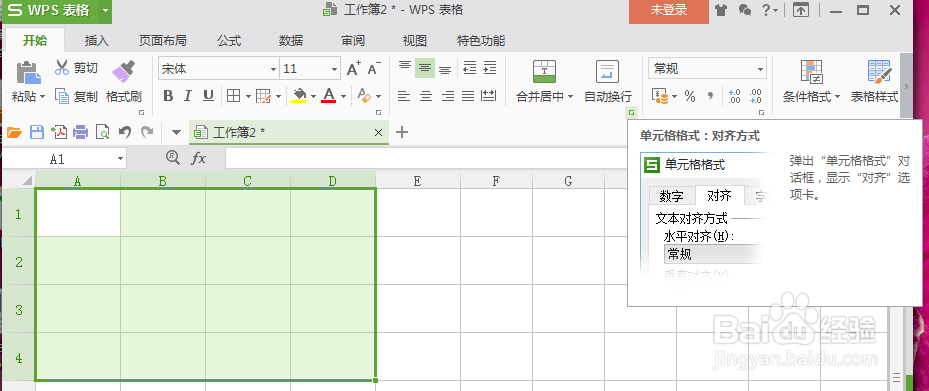
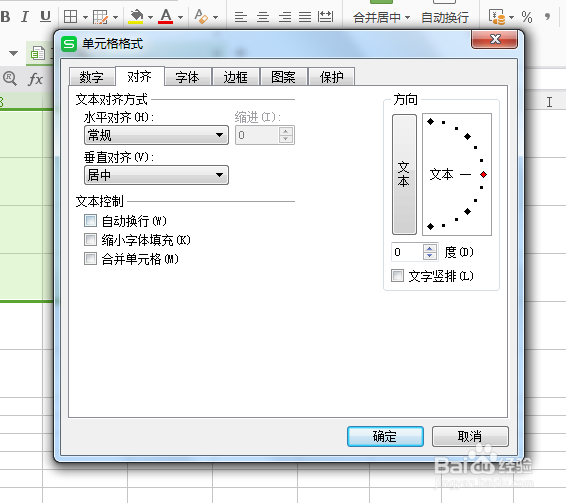 3/7
3/7选择边框按钮,我们能看到边框中有线条、颜色、预置、边框四块内容。
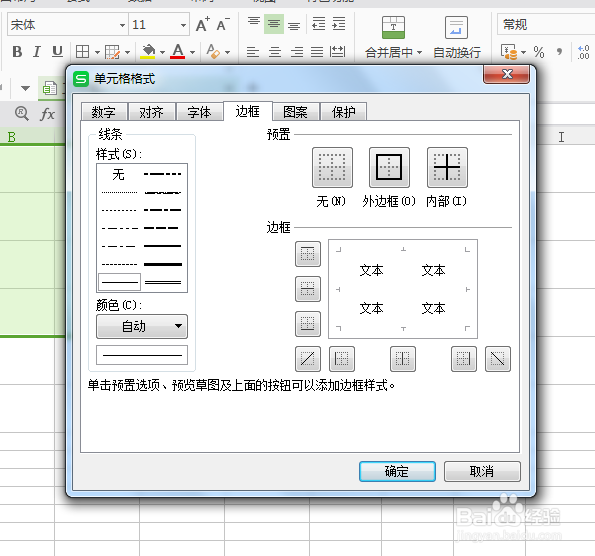 4/7
4/7我们先给边框添加样式,线条样式中我们选择“双线”(这里以“双线”为例),在点击预置中“外边框”。
 5/7
5/7我们给内边框添加样式,选择线条样式中的“粗线”,在选择预置中的内部。在边框中我们能够看到预览草图,点及确定,回到主界面,我们框选的单元格添加了边框。
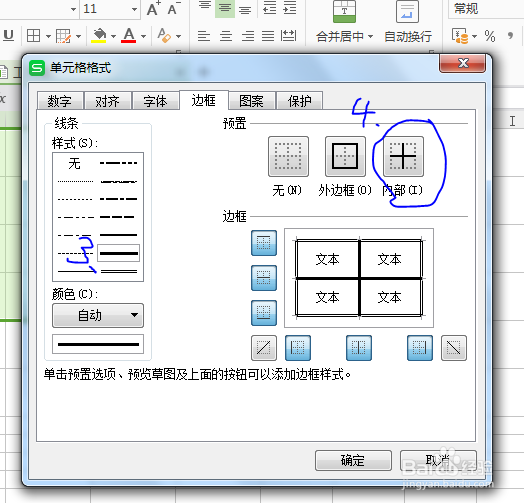
 6/7
6/7这里我们想给边框改为其他颜色,在边框中选择颜色,调出颜色框,选择我们需要的颜色(这里以红色为例),选择颜色,选择样式,预置为内部,点击确定。

 7/7
7/7回到主界面,我们看到内部的线条颜色变成了红色。
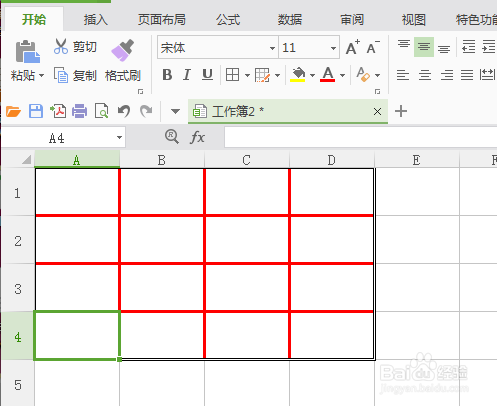
版权声明:
1、本文系转载,版权归原作者所有,旨在传递信息,不代表看本站的观点和立场。
2、本站仅提供信息发布平台,不承担相关法律责任。
3、若侵犯您的版权或隐私,请联系本站管理员删除。
4、文章链接:http://www.1haoku.cn/art_379374.html
上一篇:涮羊肉的做法大全
下一篇:钉钉怎么设置对外身份
 订阅
订阅